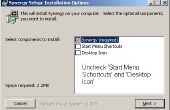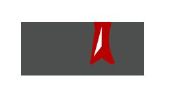Paso 5: Decidir sobre un diseño de red a construir
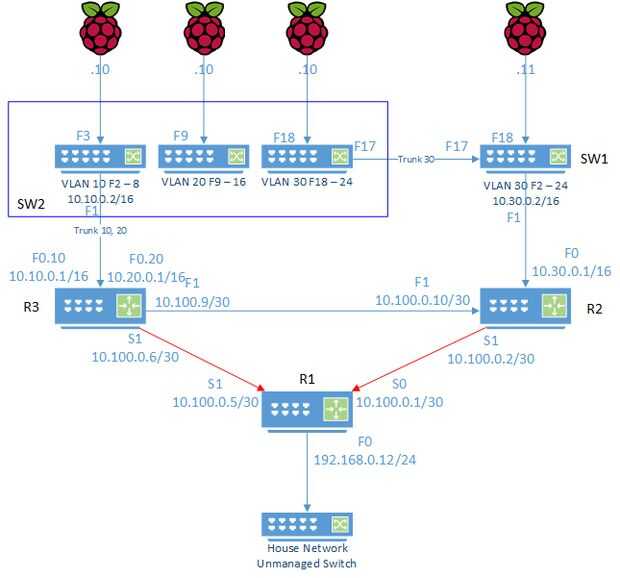
Me decidí por un diseño que no era demasiado complejo, pero incorpora muchas de las cosas que he aprendido hasta ahora con la primera mitad de la CCNA Routing y conmutación curso he estado tomando en línea (¡ gracias PuralSight!).
Mi red es:
- 3 VLAN: 10, 20 y 30 (más el valor por defecto 1 VLAN que muevo de)
- Las siguientes redes:
- 10.10.0.0/16 asociados a la VLAN 10
- 10.20.0.0/16 asociados a la VLAN 20
- 10.30.0.0/16 asociados a la VLAN 30
- 10.100.0.0 labrada con /30's para las gamas de punto a punto
- Un tronco de cambiar 2 a router 3 para la VLAN 10 y 20
- Un tronco de interruptor 2 del conmutador 1 para VLAN 30
- Un tronco de interruptor 1 al Router 2, interfaz del enrutador 2 siendo 10.30.0.1/16
- Una interfaz de administración en el interruptor 2 del 10.10.0.2/16
- Una interfaz de administración interruptor 1 de 10.30.0.2/16
- Una interfaz de 1q en Routers 3 FastEthernet 0/0 de 10 con dirección 10.10.0.1/16
- Una interfaz de 1q en Routers 3 FastEthernet 0/0 de 20 con dirección 10.20.0.1/16
- Un enlace punto a punto desde Router 3 a 2 Router en las interfaces F0/1 en ambos routers
- Un enlace punto a punto de 3 Router a Router 1 en interfaces S0/1/0 en ambos routers
- Un punto a punto enlace del Router 2 al Router 1 en interfaces S0/1/0 y S0/0/0 respectivamente
- OSPF ID 10, área 0 en todos los routers
- Todos los routers y switches con NTP a mi controlador de dominio en 192.168.0.215
- Todos los routers y switches registro syslog a mi servidor de syslog en 192.168.0.80
- Un up-link a la red de mi casa (e internet) en 1 Router en la interfaz F0/0 con la dirección 192.168.0.12/24
- Gateway de último recurso en el 3 Router a 192.168.0.50 (mi punto de acceso inalámbrico y NAT a Internet)
- Frambuesa Pi 01 en 10.10.0.10/16 (en VLAN 10)
- Frambuesa Pi 02 en 10.20.0.10/16 (en la VLAN 20)
- Frambuesa Pi 03 en 10.30.0.10/16 (en la VLAN 30 interruptor 2)
- Frambuesa Pi 05 en 10.30.0.11/16 (en la VLAN 30 interruptor 1)
Nota: para llegar a esta estructura de red de su red doméstica, usted necesitará agregar una ruta estática en cada PC, o configurar su dispositivo NAT (su punto de acceso inalámbrico o el módem de cable) para utilizar una ruta estática. Mi punto de inicio de acceso inalámbrico (WAP) permite rutas estáticas, por lo que este fue el camino de menor resistencia y permite también el Pi llegar a la internet (para ser totalmente exacto, permite que los paquetes de vuelta hacer su camino hacia la iniciación Pi).
Quería tener una ruta 10.0.0.0/8 sola, pero sólo se aceptan mi WAP/16 rutas, así que añadido a lo anterior mencionan cuatro rutas 10.10 10.20 10.30, 10.100 16 todos de un próximo salto de 192.168.0.12 (la dirección del Router 1 que está conectado con el switch no administrado para mi red local).
Si usted no necesita llegar a internet con el Pi puede Agregar una ruta estática a cada PC necesita hablar a su laboratorio. Esto se puede hacer en Windows 10 como esta:
- Abra un símbolo del sistema elevado
- Ruta -p añadir 10.0.0.0 máscara 255.0.0.0 192.168.0.12
- Ping 10.100.0.1 (una vez se configura el Router 1) para ver si estás encima de cualquier funcionamiento